Gyorskalauz a Novell Filr 1.2 webalkalmazáshoz
A dokumentum bevezetést nyújt a Novell Filr rendszer használatához, valamint ismerteti a fontosabb fogalmakat és tevékenységeket.
1.0 A Novell Filr áttekintése
A Novell Filr célja a fájlokkal kapcsolatos alapvető teendők hatékonyságának növelése:
-
Hozzáférés: Többféle módon, mail webböngészőből, asztali gépekről és mobileszközökről is elérheti a szükséges fájlokat.
-
Megosztás: Munkatársaival meg is oszthatja a fájlokat, és különböző engedélyeket biztosíthat számukra hozzájuk. Lehetőség van például arra, hogy egy megosztott fájlhoz az egyik felhasználónak olvasási, egy másiknak szerkesztési jogot adjon.
Egyszerűen áttekintheti az Ön által megosztott és az Önnel megosztott fájlokat.
-
Közös munka: Hozzászólhat az egyes fájlokhoz. A hozzászólását a fájl elérésére jogosult minden felhasználó olvashatja, és maguk is hozzászólhatnak a beszélgetéshez.
A Filrben két fő csoportba sorolható az elérhető, a megosztható és a közösen szerkeszthető fájlok köre:
1.1 Hálózati mappákban tárolt fájlok
A Novell Filrrel egyszerűen elérhetők a céges fájlrendszerben tárolt mappák és fájlok. A céges fájlok a felhasználói profil könyvtárában (a hálózati kezdőkönyvtárban), a csatlakoztatott hálózati meghajtókon, valamint a távoli kiszolgálókon lévő fájlok is lehetnek. A Filr tárhelyüktől független elérést biztosít ezekhez. A felhasználók által elérhető céges fájlok körét a Filr rendszergazdái határozzák meg.
A Filrben a céges fájlok az ablak fejlécében látható Hálózati mappák fülre kattintva érhetők el. A saját kezdőkönyvtárában lévő fájlokhoz pedig a Saját fájlok fülre kattintva férhet hozzá.
1.2 Saját fájlok
A Saját fájlok területen a személyes tárába helyezett (azaz a Filr-portálra közvetlenül feltöltött) fájlokat és a kezdőkönyvtárában tárolt fájlokat találja meg. Azt, hogy egy adott felhasználó milyen funkciókat használhat Saját fájlok területén, a rendszergazda határozza meg.
A Filrre saját maga is tölthet fel fájlokat, akár személyes használatra, akár megosztás és közös munka céljára. A fájlokat mappákba rendszerezheti.
A Saját fájlok területen megjelenő fájlokat és mappákat alapértelmezés szerint csak a feltöltő felhasználó látja. A megosztással azonban ezek is elérhetővé tehető mások számára is.
A Hálózati mappák terület fájljaival ellentétben a Saját fájlok területen lévő személyes fájlok tárolása nem külső kiszolgálón, hanem magán a Filr-kiszolgálón történik.
A kezdőkönyvtárban lévő fájlokat viszont külső kiszolgáló tárolja.
A Filr-rendszergazda által megadott beállításoktól függően mindkét típusú fájl az ablakfejléc Saját fájlok fülére kattintva érhető el.
2.0 A Novell Filr elérése
A Novell Filr egyszerűen érhető el az alábbi három módszer bármelyikével:
2.1 A Novell Filr elérése webböngészőből
A Filr webböngészőn keresztüli elérését és használatát a Novell Filr 1.0 webalaklmazás felhasználói kézikönyve ismerteti részletesen.
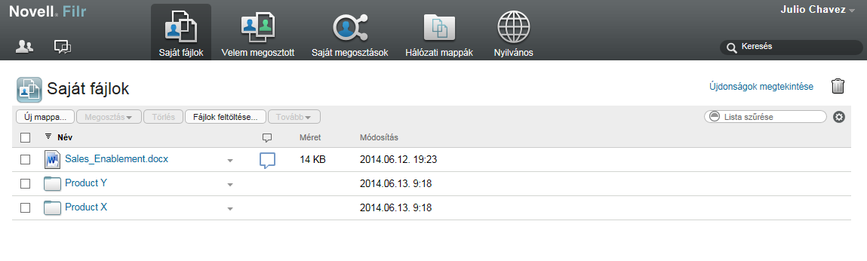
2.2 A Novell Filr elérése a fájlrendszeren keresztül
A Novell Filr Windows és Mac rendszerű számítógépeken közvetlenül a fájlrendszerből is elérhető.
A részletekért olvassa el a Gyorskalauz a Windowshoz készült asztali Novell Filr alkalmazáshoz és a Gyorskalauz a Machez készült asztali Novell Filr alkalmazáshoz című dokumentumot.
2.3 A Novell Filr elérése mobileszközökről
A Filr-portál elérésére iOS, Android és Windows Phone rendszerű mobilalkalmazások használhatók. A Filr webböngészőből való elérése mobileszközökön nem támogatott. Ehelyett töltse le a mobileszközével kompatibilis Filr-mobilalkalmazást.
További tudnivalókat a Gyorskalauz a Novell Filr 1.1 mobilalkalmazáshoz című dokumentum tartalmaz.
Mobiltelefonos kezelőfelület
Az alábbi képen látható a Filr egy iOS-eszközön. A felület megjelenése és működése Android- és Windows-eszközökön eltér ettől.
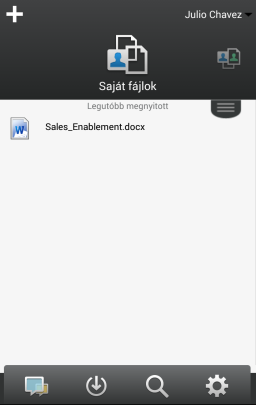
Táblagépes kezelőfelület
Az alábbi képen látható a Filr egy iOS-eszközön. A felület megjelenése és működése Android- és Windows-eszközökön eltér ettől.
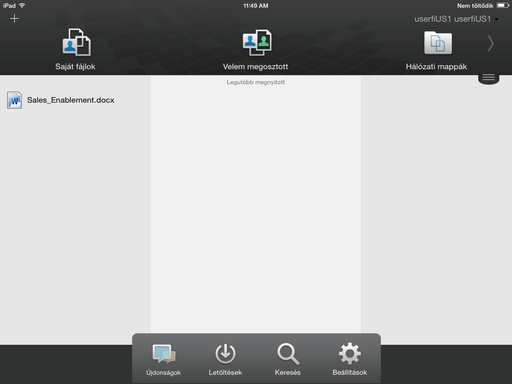
3.0 A Novell Filr elérése webböngészőből
A Novell Filr e szakaszban ismertetett, webböngészőn keresztüli indítása mellett a Filr asztali gépekről és mobileszközökről is elérhető.
A Novell Filr megnyitása webböngészőből:
-
Indítsa el a böngészőjét (például a Mozilla Firefoxot vagy az Internet Explorert).
-
Nyissa meg munkahelye Novell Filr-portálját.
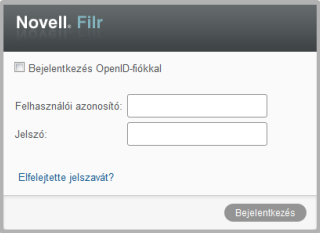
-
(Szituációfüggő) Ha a Filr-portálon engedélyezett a vendégek általi elérés, a bejelentkezési párbeszédablak Belépés vendégként lehetőségét választva vendégként léphet be a Filr-portálra. (A vendégek csak a nyilvánossággal megosztott fájlokat és mappákat látják.)
-
A Felhasználónév mezőben adja meg Filr-felhasználónevét.
-
A Jelszó mezőben adja meg Filr-fiókja jelszavát.
Ha nem ismeri Filr-felhasználónevét vagy a felhasználónévhez tartozó jelszót, kérje a Filr rendszergazdáinak segítségét.
Az Elfelejtette jelszavát? gombbal elérhető funkció csak a külső, azaz a Filr-portálra e-mailbeli meghívóból regisztráló felhasználóknak nyújt segítséget. Ha munkahelye Filr-portáljára próbál belépni, nagy valószínűséggel belső felhasználó, és így ezzel a funkcióval nem tudja megváltoztatni jelszavát.
-
Kattintson a Bejelentkezés gombra.
4.0 A Novell Filr webes kezelőfelületének és funkcióinak áttekintése
A Novell Filr első webböngészőbeli megnyitásakor a Saját fájlok oldal jelenik meg. Ezen az oldalon kezelheti a saját maga által létrehozott összes fájlt.
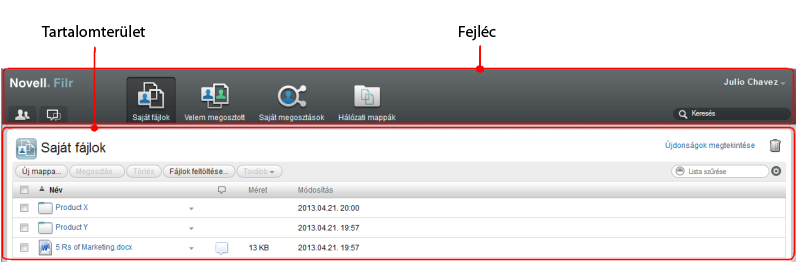
4.1 A fejléc elemei
A fejlécen a következő funkciók érhetők el:
Személyek:
A Felhasználók ![]() ikonra kattintva megtekintheti a rendszer összes felhasználóját tartalmazó listát.
ikonra kattintva megtekintheti a rendszer összes felhasználóját tartalmazó listát.
Újdonságok:
Az Újdonságok ![]() ikonra kattintva megtekintheti a Filr-portálon történt legutóbbi változások naprakész listáját.
ikonra kattintva megtekintheti a Filr-portálon történt legutóbbi változások naprakész listáját.
Itt tekintheti meg az elérhető dokumentumokkal kapcsolatos legújabb eseményeket és változásokat. Az oldalon megjelennek az új és a módosított dokumentumok, utóbbi esetben a módosítást végző felhasználók nevével.
Saját fájlok: A saját maga által feltöltött fájlok kezelésére szolgáló oldal megnyitása.
Velem megosztott: Ezen az oldalon megtekintheti a mások által Önnel megosztott összes fájlt.
Saját megosztások: Ezen az oldalon kezelheti mindazon fájlokat, amelyeket megosztott más felhasználókkal.
Itt tudja például módosítani a megosztott fájlokhoz a felhasználóknak biztosított jogokat. A jogok visszavonhatók, a felhasználóknak újabb jogokat adhat, és így tovább.
Hálózati mappák: Az ezzel az ikonnal elérhető oldalon megtekintheti a céges fájlrendszer összes olyan fájlját és mappáját, amelyhez van hozzáférése.
Nyilvános: Itt a nyilvánossággal megosztott fájlokat és mappákat tekintheti meg. Ez a terület csak akkor érhető el, ha a nyilvánossággal való megosztás engedélyezve van a Filr-portálra vonatkozóan.
Saját neve: A Filr minden oldalának jobb felső sarkában megjelenik hivatkozásként a saját neve. Erre kattintva az alábbi lehetőségek válnak elérhetővé:
-
Adatkvóta-információk: (Szituációfüggő) Megtekintheti saját adatkvótáját, illetve az ebből jelenleg felhasznált területet.
Ha nem jelennek meg ezek az információk, a Filr rendszergazdái nem állítottak be adatkvótát.
-
Profil megtekintése: A Filr-profil megjelenítése.
-
Személyes beállítások:
 Itt megtekintheti személyes beállításait. Az alábbi személyes beállítások megadására van lehetőség:
Itt megtekintheti személyes beállításait. Az alábbi személyes beállítások megadására van lehetőség:
-
Elemek száma oldalanként: A beállítással megadhatja, hogy egy oldalon hány fájlt szeretne látni.
-
Fájlra kattintáskor ez történjen: Itt azt adhatja meg, hogy mi történjen a fájlnévre kattintáskor alapértelmezés szerint.
-
A Nyilvános gyűjtemény elrejtése: E beállítás bejelölésével elrejtheti az ablakfejlécről a Nyilvános ikont
 , hogy az ne legyen látható a webes ügyfélfelületen.
, hogy az ne legyen látható a webes ügyfélfelületen.
-
Szerkesztő felülbírálásának meghatározása: Ezzel a funkcióval a fájlok szerkesztésére vonatkozó alapértelmezett szerkesztői beállításokat változtathatja meg.
-
-
Jelszó módosítása: Adja meg a jelenlegi és az új jelszavát.
-
Súgó
 Megjeleníti A Novell Filr webalkalmazás felhasználói kézikönyve című dokumentumot.
Megjeleníti A Novell Filr webalkalmazás felhasználói kézikönyve című dokumentumot.
-
Asztali Filr alkalmazás letöltése: (Szituációfüggő) Az asztali Filr-alkalmazás letöltési lapjának megjelenítése.
Ha nem jelenik meg ez a lehetőség, a Filr rendszergazdái nem engedélyezték a letöltést.
-
Kijelentkezés: Kijelentkezés a Filr-portálról.
Keresőmező: Innen a teljes Filr-portálra kiterjedő globális keresést kezdeményezhet. A keresés a fájlok metaadatainak és tartalmának keresését is magában foglalja.
4.2 A tartalomterület
A tartalomterület a Filr weboldalainak az a része, ahol az információk többsége megjelenik.
5.0 A jelszó megváltoztatása
Az itt leírt módon csak a helyi és a külső felhasználók módosíthatják a jelszavukat. Ha nem tudja módosítani Filr-jelszavát az itt leírt módon, forduljon a Filr rendszergazdájához.
-
Kattintson a hivatkozásként megjelenő nevére a Filr valamelyik oldalának jobb felső sarkában.
-
Kattintson a Jelszó megváltoztatása gombra.
Ekkor megjelenik a Jelszó módosítása párbeszédablak.
-
Adja meg a jelenlegi jelszavát, majd írja be és erősítse meg az új jelszót.
-
Kattintson az OK gombra.
6.0 Profil módosítása
Időnként szükségessé válhat profiljának kézi frissítése, ha például láthatóvá szeretné tenni valamelyik elérhetőségét (például az e-mail címét vagy a telefonszámát), esetleg fotóját.
-
Kattintson a hivatkozásként megjelenő nevére a Filr valamelyik oldalának jobb felső sarkában.
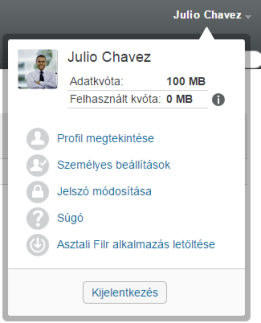
-
Kattintson a Profil megtekintése parancsra.
-
Kattintson a Szerkesztés lehetőségre, végezze el a szükséges módosításokat, végül kattintson az OK gombra.
Használható mezők:
-
Felhasználói azonosító
-
Jelszó
Ha az adatok a céges címtárból szinkronizálódnak, nem biztos, hogy módosíthatók..
-
Utónév
-
Vezetéknév
-
Kép
A profilkép cseréje után az új kép kis (legfeljebb egy órás) késéssel jelenik meg a Filr mobilalkalmazásban..
-
Időzóna
Ezt a beállítást ne módosítsa, mert a böngésző időzóna-beállítása a Filr minden megnyitásakor felülírja.
-
Területi beállítás
A webböngészőben megjelenő Filr nyelvének beállítása.
-
Beosztás
-
Bemutatkozás
-
E-mail
-
Telefonszám
Ha meg van adva a telefonszáma a profiljában, akkor SMS-ben is kérhet értesítéseket a figyelemmel kísért fájlokról.
-
SMS-fogadási e-mail cím
Ha a mezők egyike sem szerkeszthető, akkor nagy valószínűséggel a céges címtárból szinkronizálódnak.
-
7.0 A súgódokumentáció megjelenítése
-
Kattintson a hivatkozásként megjelenő nevére a Filr valamelyik oldalának jobb felső sarkában.
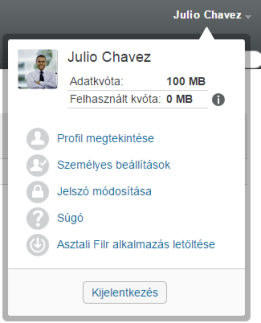
-
Kattintson a Súgó ikonra

A Filr egy új böngészőablakban megjeleníti A webalkalmazás felhasználói kézikönyve című dokumentumot.
8.0 Jogi nyilatkozat
Copyright © 2013–2015 Novell, Inc. Minden jog fenntartva. A kiadó előzetes írásbeli hozzájárulása nélkül a kiadvány sem részben, sem egészében nem reprodukálható, nem fénymásolható, nem tárolható dokumentum-visszakereső rendszerben, és nem továbbítható. A Novell védjegyeiről a Novell védjegyeinek és szolgáltatásvédjegyeinek weblapján tájékozódhat. Minden más védjegy a jogtulajdonosának tulajdona.